3 numérisation des documents de bureau, 4 utilisation du transparent – FUJITSU fi-5110EOX2 User Manual
Page 39
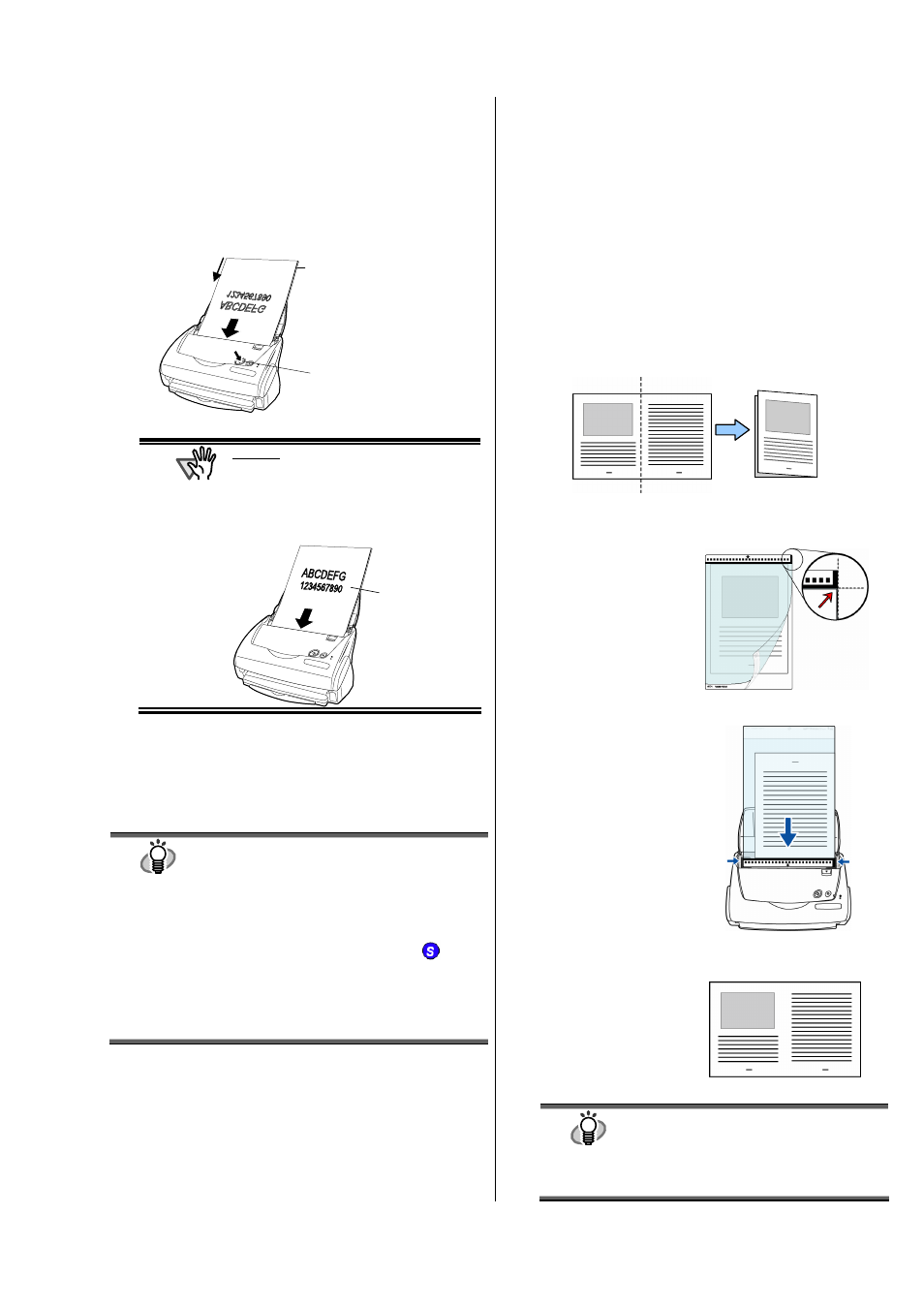
ScanSnap fi-5110EOX2 – Instructions Préliminaires 11
3.3 Numérisation des documents de
bureau
1.
Choisissez "Adobe Acrobat" dans l'onglet
[Application] de "Paramètres de numérisation et
d'enregistrement".
2.
Chargez les documents dans le scanneur.
À l’étape 3 de la section 2.1.2 Installation de
ScanSnap Manager, ScanSnap Organizer,
CardMinder et PDF Thumbnail View], vous
pouvez choisir [Page positionnée à
l'endroit et orientée vers l'extérieur à
numériser en priorité], ensuite placez le
document comme indiqué ci-dessous.
3.
Appuyez sur le bouton [SCAN] :
Ö
La numérisation commence.
Ö
Quand la numérisation est terminée, Adobe Acrobat
est lancé et les images numérisées sont affichées.
●
Vous pouvez également utiliser une autre
application afin d'afficher les images numérisées
après leur numérisation.
●
En appuyant sur le bouton [SCAN], les
documents sont numérisés des deux côtés. Si
vous ne souhaitez numériser qu’un seul côté
vos documents, vous pouvez modifier les
réglages depuis ScanSnap Manager
●
Le ScanSnap peut numériser les documents en
utilisant divers paramètres. Pour en savoir plus
sur la numérisation, consultez le "Guide de
l'Utilisateur ScanSnap" du "CD-ROM ScanSnap
Setup".
3.4 Utilisation du Transparent
Grâce au transparent, vous pouvez numériser des
documents au grand format (A3/B4/11x17 po) ou des
documents de forme irrégulière (coupures de journaux,
notes).
Dans l’exemple ci-dessous, vous trouverez des explications
quant à la numérisation de document A3.
1.
Pliez le document en son centre tout en veillant
à
orienter le c
ôté que vous souhaitez numériser vers
l
’extérieur.
Par ailleurs, veillez
à ce qu’il n’y ait aucun gonflement
lorsque vous proc
édez au pliage.
2.
Ouvrez le transparent A3 puis insérez le document
plié.
Calez le haut du document
dans la partie supérieure du
transparent puis alignez le
côté plié contre la partie
droite du transparent.
3.
Chargez le transparent dans le scanneur.
Orientez la partie
supérieure pointillée du
transparent vers le bas
comme indiqué dans le
schéma ci-contre.
Si vous utilisez le
transparent, il vous est
impossible de numériser
plusieurs documents à la
suite. Veuillez effectuer
vos travaux de
numérisation l’un après
l’autre.
4.
Appuyez sur le bouton [SCAN].
Ö
La page au format A3
ayant été transformée en
un document recto
verso, les données de
l’image numérisée sont
présentées en double
page.
La méthode de chargement ainsi que les
paramètres de ScanSnap Manager diffèrent
selon le document que vous numérisez. Pour
en savoir plus, veuillez consulter le “Guide
d’utilisation pour ScanSnap“ disponible
dans le “ScanSnap Setup CD-ROM”.
CONSEIL
CONSEIL
IMPORTANT
Orientez la
page vers
l’extérieur
Bouton [SCAN]
Orientez la partie
supérieure du document
vers le bas, le côté à
numériser contre le plateau
Sens de la
numérisation
